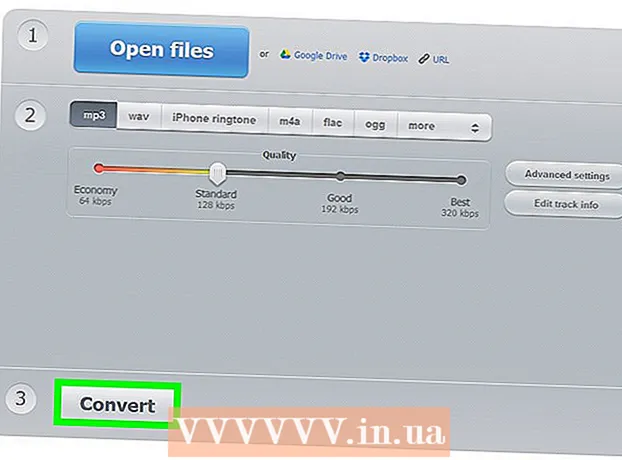작가:
Bobbie Johnson
창조 날짜:
3 4 월 2021
업데이트 날짜:
1 칠월 2024
![[HDD에서 SSD로 윈도우 복사하는 방법] 노트북 SSD 하드 마이그레이션, HDDSSD윈도우옮기기 복제하는 방법](https://i.ytimg.com/vi/iBrrsoPAy4Q/hqdefault.jpg)
콘텐츠
음악 작품과 가족 사진에서 중요한 문서와 시스템 파일에 이르기까지 하드 드라이브 충돌은 물질적, 정서적 악몽이 될 수 있습니다. 그러나 컴퓨터 바이러스나 하드웨어 오류로부터 정보를 보호하기 위해 하드 드라이브의 정확한 복사본(백업)을 쉽게 만들 수 있습니다.
단계
 1 백업 위치를 결정합니다. 동일한 하드 드라이브 또는 다른(외부) 하드 드라이브에 있습니다.
1 백업 위치를 결정합니다. 동일한 하드 드라이브 또는 다른(외부) 하드 드라이브에 있습니다.  2 필요한 소프트웨어를 다운로드하거나 구입하십시오. 시스템, 응용 프로그램, 설정 및 개인 파일에 대해 안정적인 백업 및 재해 복구를 제공하는 저렴한 프로그램이 많이 있습니다.
2 필요한 소프트웨어를 다운로드하거나 구입하십시오. 시스템, 응용 프로그램, 설정 및 개인 파일에 대해 안정적인 백업 및 재해 복구를 제공하는 저렴한 프로그램이 많이 있습니다.  3 하드 드라이브에 백업을 저장하려면 파티션을 나누어야 합니다. 컴퓨터 아이콘(바탕 화면)을 마우스 오른쪽 버튼으로 클릭하고 관리를 선택합니다.
3 하드 드라이브에 백업을 저장하려면 파티션을 나누어야 합니다. 컴퓨터 아이콘(바탕 화면)을 마우스 오른쪽 버튼으로 클릭하고 관리를 선택합니다.  4 왼쪽 창에서 디스크 관리를 클릭합니다. 모든 디스크가 표시됩니다. 파티션을 생성하려면 해당 드라이브를 클릭하고 화면의 지시를 따릅니다.
4 왼쪽 창에서 디스크 관리를 클릭합니다. 모든 디스크가 표시됩니다. 파티션을 생성하려면 해당 드라이브를 클릭하고 화면의 지시를 따릅니다.  5 파티션을 생성한 후 포맷합니다(디스크 관리 유틸리티를 사용하여 디스크를 파티션할 때 생성된 파티션을 자동으로 포맷하거나 포맷하지 않을 수 있습니다).
5 파티션을 생성한 후 포맷합니다(디스크 관리 유틸리티를 사용하여 디스크를 파티션할 때 생성된 파티션을 자동으로 포맷하거나 포맷하지 않을 수 있습니다). 6 백업 소프트웨어를 실행합니다. 이러한 프로그램은 전체 프로세스를 안내하는 사용자 친화적인 사용자 인터페이스를 제공합니다.
6 백업 소프트웨어를 실행합니다. 이러한 프로그램은 전체 프로세스를 안내하는 사용자 친화적인 사용자 인터페이스를 제공합니다.  7 복사할 디스크를 선택합니다. 대부분의 경우 이것은 C 드라이브입니다.
7 복사할 디스크를 선택합니다. 대부분의 경우 이것은 C 드라이브입니다.  8 백업을 저장할 드라이브를 선택합니다. 하드 드라이브 또는 외부 드라이브에 생성한 파티션을 지정합니다.
8 백업을 저장할 드라이브를 선택합니다. 하드 드라이브 또는 외부 드라이브에 생성한 파티션을 지정합니다.  9 "시작" 버튼을 클릭하여 백업 프로세스를 시작합니다. 데이터 크기와 하드 드라이브에 기록되는 속도에 따라 이 프로세스는 몇 분에서 몇 시간까지 걸릴 수 있습니다.
9 "시작" 버튼을 클릭하여 백업 프로세스를 시작합니다. 데이터 크기와 하드 드라이브에 기록되는 속도에 따라 이 프로세스는 몇 분에서 몇 시간까지 걸릴 수 있습니다.  10 백업의 무결성을 테스트합니다. 전체 디스크의 정확한 복사본을 만든 경우 이전 디스크를 제거하여 무결성을 확인합니다. 컴퓨터가 새 디스크에서 성공적으로 부팅되어야 합니다.
10 백업의 무결성을 테스트합니다. 전체 디스크의 정확한 복사본을 만든 경우 이전 디스크를 제거하여 무결성을 확인합니다. 컴퓨터가 새 디스크에서 성공적으로 부팅되어야 합니다.
팁
- 증분 백업을 지원하는 백업 프로그램을 선택하세요. 이렇게 하면 시스템, 파일 및 폴더를 원하는 시점으로 복원할 수 있습니다.
- Acronis, Paragon 및 Norton과 같은 좋은 디스크 백업 소프트웨어가 있습니다. 온라인에서 이러한 프로그램에 대한 리뷰를 읽고 귀하의 필요에 가장 적합한 프로그램을 선택하십시오.
- 일부 회사는 안전한 FTP 서버에 백업을 저장하도록 제안합니다.중요한 파일이 많거나 백업 디스크의 도난 또는 분실 가능성을 고려하는 경우 백업 소프트웨어를 구입할 때 원격 서버를 고려하십시오.
- 디스크의 정확한 복사본을 복원할 때 하드 디스크와 같거나 더 큰 용량의 디스크를 선택해야 합니다. 파일이 많은 공간을 차지하는 경우 하드 드라이브에 별도의 파티션을 저장하는 것보다 외장 하드 드라이브(USB 또는 Firewire)를 사용하여 복사본을 저장하는 것이 좋습니다.
경고
- 복제본에는 생성 후 하드 드라이브에 기록된 데이터가 포함되지 않습니다. 많은 백업 프로그램에는 매주 또는 매월 새 데이터를 자동으로 백업하는 기능이 포함되어 있습니다. 프로그램을 선택할 때 이 기능을 반드시 고려하십시오.
뭐가 필요하세요
- 하드 드라이브 또는 외장 하드 드라이브의 빈 파티션
- 백업 소프트웨어